win10取消账户开机密码的方法
Win10系统设置开机密码可以很大程度的保护我们电脑的重要隐私,但是每次都需要自己输入密码,也有不便的地方,那么如果我们想取消账户开机密码要怎么操作呢?来看看win10取消开机密码的方法吧。
Win10取消开机密码
1、点击左下角开始,点击“设置”。
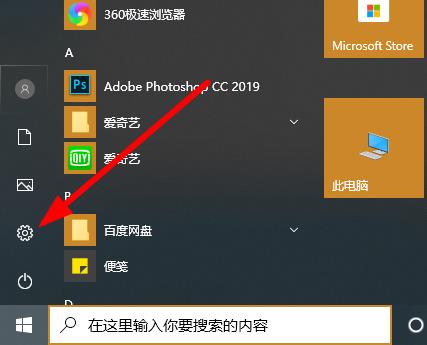
2、在windows设置中点击“账户”。
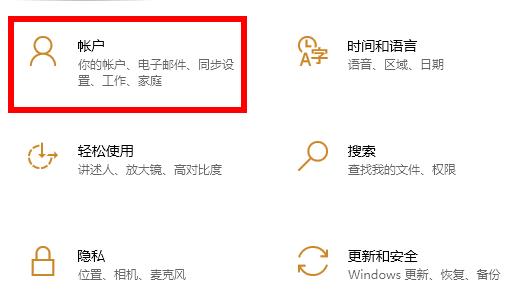
3、点击左侧任务栏中的“登录选项”。
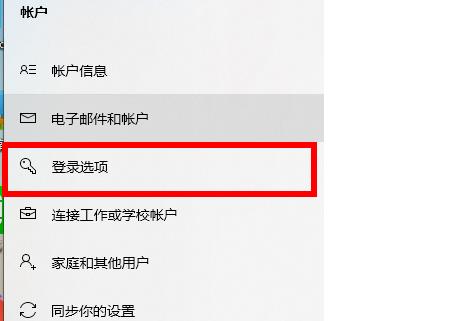
4、在右侧下滑找到“密码”,点击下面的“更改”。
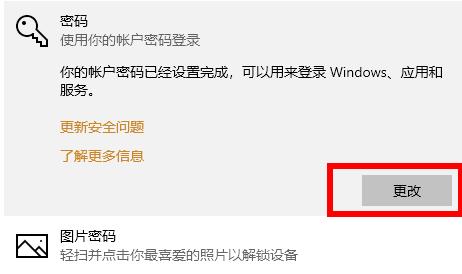
5、输入当前密码后点击“下一步”。
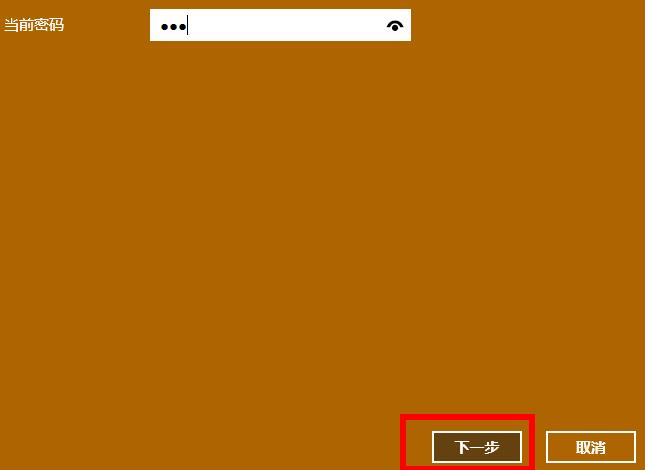
6、不输入密码直接点击“下一步”即可。
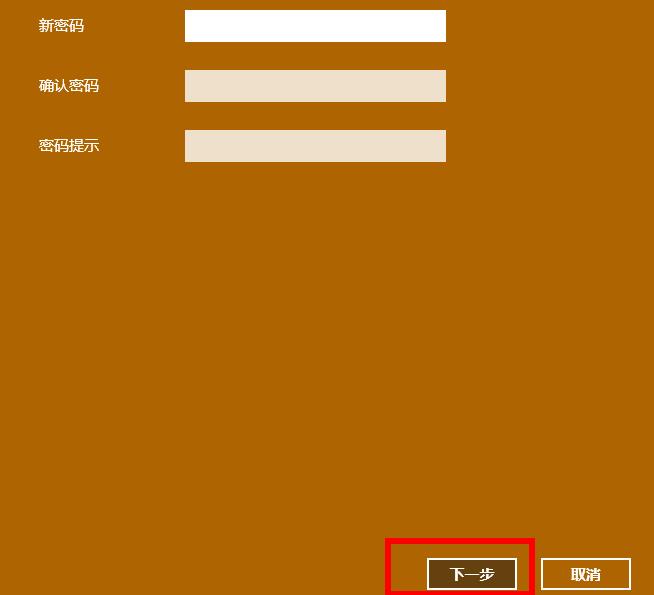
相关文章
- win10本地账户无法删除怎么解决?
- win10怎么取消开机密码
- win10怎么取消开机密码设置?win10取消开机密码设置教程
- win10怎么取消开机密码?
- Win10怎样取消账户开机密码
- Win10家庭版怎么取消密码登录?Win10家庭版取消开机密码设置
- win10取消开机密码怎么设置?
- win10忘记开机密码怎么解除?win10开机密码忘记进入系统教程
- win10怎么设置开机密码为空?win10怎么设置开机密码为空的方法
- win10图形密码突然没了怎么办?win10图形密码突然没了怎么恢复?
- win10账户控制弹窗要怎么关闭?win10账户控制弹窗关闭详细教程
- 如何在Win10系统禁止非管理员账号更改密码?
- win10开机密码忘了怎么办?win10开机密码忘了解决方法
- Win10开机密码忘记怎么办?Win10开机密码忘记的处理方法
- win10开机密码如何设置图文教程
- win10开机密码怎么设置
